メモリーカードからウイルスを削除し、データを復元する方法
質問: SDカードがウイルスに感染するのはどうしてですか?
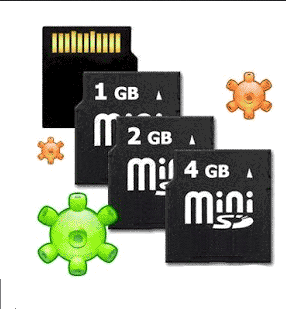 SDカードがウイルスに感染する一般的なシナリオは以下の通りです:
SDカードがウイルスに感染する一般的なシナリオは以下の通りです:
- 感染したデバイス: ウイルスに感染したデバイス(コンピュータやスマートフォンなど)にSDカードを挿入すると、ウイルスがカードに転送される可能性があります。
- ファイル転送: 信頼できないソースからSDカードに感染したファイルをダウンロードまたは転送することで、ウイルスが導入されることがあります。
- 公共のコンピュータ: セキュリティが不十分な公共または共有のコンピュータでSDカードを使用すると、ウイルスにさらされる可能性があります。
- 自動実行型マルウェア: SDカードがデバイスに挿入されたときに自動的に実行されるように設計されたマルウェアがあり、感染が広がることがあります。
- 信頼できないソースからのダウンロード: 信頼できないウェブサイトからSDカードに直接ファイルやアプリをダウンロードすると、それらがウイルスを含む可能性があります。
- 破損または海賊版ソフトウェア: 海賊版ソフトウェアやアプリをSDカードにインストールすると、マルウェアやウイルスが導入される可能性があります。
SDカードがウイルスに感染しているかどうかを判断する方法:
SDカードがウイルスに感染しているかを確認するには:
- 異常な動作: パフォーマンスの低下、ファイルの消失、奇妙なファイル名や拡張子を探します。
- アンチウイルススキャン: アンチウイルスソフトウェアでフルスキャンを実行するか、オンラインスキャナーを使用します。
- 隠しファイル: ファイルエクスプローラーまたはCMDを使用して隠しファイルを表示し、疑わしいものを確認します。
- 自動実行とデータ使用量: 自動的なファイル実行や異常なデータ使用量に注意します。
- Autorunファイル: 疑わしい参照があるautorun.infファイルを探します。
感染している場合は、重要なファイルをバックアップし、SDカードをフォーマットしてから、ファイルを復元する前に再スキャンしてください。
メモリーカードのウイルスをフォーマットせずに削除する方法
メモリーカードがウイルスに感染し、保存されているデータが破損または読み取れなくなったことはありますか?ここでは、ウイルスを削除し、SDカードを回復するためのいくつかの方法を紹介します。
#1 - CMDを使用してウイルス感染したメモリーカードをフォーマットせずに削除する
CMD 1 - 以下のコマンドを入力します: attrib -h -r -s /s /d f:\*.* そしてENTERキーを押します。ここで「F」をあなたのメモリーカードのドライブレターに置き換えます。これで、Windowsがあなたのカードを修復し、SDカードからウイルスを削除します。
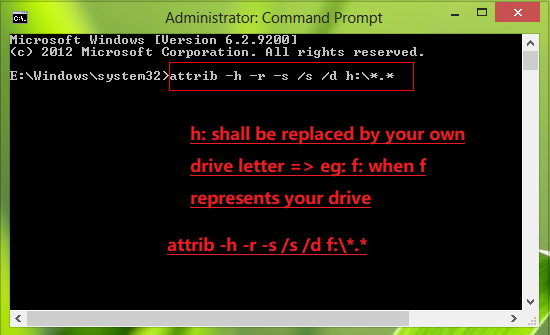
「スタート」メニュー > 「ファイル名を指定して実行」 > 「cmd」と入力 > 「attrib -h -r -s /s /d h:\*.* 」と入力(「h:\」はメモリーカードのドライブレターに置き換えてください。例えば「f:\」と表示されている場合は「f:\」に置き換えます)
CMD 2 - メモリーカードのドライブレターが「d:」の場合は、以下のコマンドを使用します。(「d:」はあなたのドライブレターに置き換えてください。)
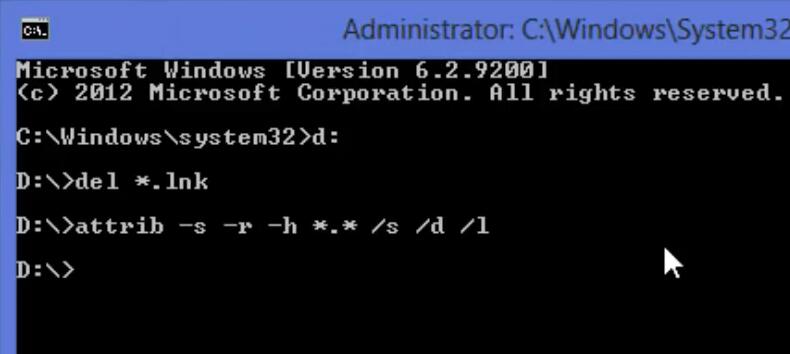
#2 - アンチウイルスソフトウェアを使用してメモリーカードからウイルスを削除する
Windowsコンピュータにアンチウイルス保護がある場合は、メモリーカードをコンピュータに挿入した後にウイルススキャンを開始します。
アンチウイルスソフトウェアがない場合は、以下のいずれかをインストールしてください:
https://www.avast.com/c-virus-removal-tool
https://www.avg.com/en-ww/free-antivirus-download
アンチウイルスソフトウェアでスキャンしても成功しない場合は?
#3 - メモリーカードをフォーマットしてウイルスを削除する
メモリーカードがウイルスに深刻に感染しており、他の方法で削除できなかった場合、フォーマットが効果的な解決策になることがあります。フォーマットすると、カード上のすべてのデータが消去され、隠れたウイルスや深く埋め込まれたウイルスも含めて消去され、事実上新しい状態になります。ただし、プロセスを進める前に重要なファイルをバックアップしてください。このプロセスでは、カード上のすべてのデータが削除されます。
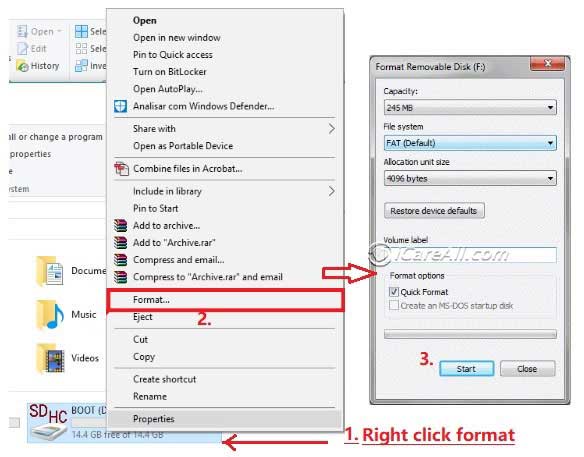 メモリーカードをフォーマットするには、以下の手順に従ってください:
メモリーカードをフォーマットするには、以下の手順に従ってください:
- メモリーカードを挿入: ウイルスに感染したメモリーカードをコンピューターのカードリーダーに挿入します。
- ファイルエクスプローラーを開く: コンピューターでファイルエクスプローラーを開き、「このPC」または「マイコンピュータ」からメモリーカードを見つけます。
- メモリーカードを右クリック: メモリーカードのドライブレターを右クリックし、コンテキストメニューから「フォーマット」を選択します。
- ファイルシステムの選択: フォーマットウィンドウで、カードの使用方法に応じて希望するファイルシステム(例:FAT32、exFAT、またはNTFS)を選択します。FAT32はほとんどのデバイスで互換性があるため一般的に使用されます。
- フォーマットの開始: 「クイックフォーマット」オプションをチェックすると迅速にフォーマットできます。詳細なフォーマットを行いたい場合はチェックを外し、「開始」をクリックしてフォーマットプロセスを開始します。
- フォーマットの完了: フォーマットが完了すると通知が表示されます。メモリーカードはウイルスが取り除かれ、使用準備が整いました。
フォーマットはウイルスを除去しますが、カード上のすべてのデータも消去されます。フォーマット前に重要なファイルを復元する必要がある場合は、データ復元ソフトウェアの使用を検討してください。
フォーマットツールについての詳細は、こちらもご覧ください: 5つの無料メモリーカードフォーマッター
ウイルスに感染したメモリーカードからデータをフォーマットせずに復元する手順
注: フォーマットせずにSDカードからウイルスを除去したい場合は、まずウイルスに感染したSDカードからデータを復元してください。データを復元した後に、必要に応じて他のSDカード修復作業を進めることができます。
ウイルス感染メモリーカードの無料データ復元

ウイルスに感染したメモリーカードからファイルを救出するために、ウイルス除去ソフトウェアを実行する前に、iCare Data Recovery Freeを試してみてください。
ステップ 1: メモリーカードをカードリーダーを使ってコンピューターに接続します。次に、iCare Recovery Freeをダウンロードし、復元モジュールを選択します。

ステップ 2: 復元が必要なメモリーカードを選択します。

ステップ 3: ウイルス感染により失われたファイルをプレビューして選択し、復元します。

ウイルスはインターネットを通じてさまざまなストレージデバイスに広がる可能性があります。一般的に、メモリーカードがウイルスに感染する状況は以下の通りです:
- ウイルスに感染したコンピューターにメモリーカードを接続した後。
- ウイルスに感染したファイルがメモリーカードに転送された場合。
- メモリーカードが挿入された状態でウイルスを含むウェブサイトを訪問した場合。
- その他、未知の状況。
メモリースティックがウイルスに感染すると、カード上のファイルがウイルスによって消去されることがあります。さらに悪化すると、ウイルスがメモリーカードまたはカード上のデータを破損させることもあります。
注意点:
1. ウイルスがカードに保存されたファイルを削除しただけであれば、データ復元プログラムが最善の方法です。
2. メモリーカードに保存されたデータがウイルスによって破損している場合、データ復元ソフトウェアを使用してもデータを開けない場合があります。
iCare Recovery Freeを無料でダウンロードし、ウイルス感染メモリーカードからのデータ復元をサポートしますが、データが上書きされないように、またメモリーカードが物理的に損傷していないことを確認してください。
SDカードウイルス感染シナリオと修正方法
#1 SDカードがウイルスに感染してアクセス不可
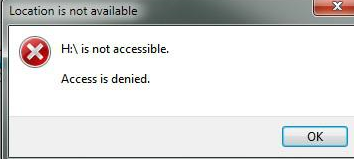 "私のSDカードは兄のコンピューターに接続した後、ウイルスに感染しました。SDカードを開こうとすると常にカードが破損していると言われ、アクセスできません。ウイルス対策ソフトウェアでスキャンしましたが、ウイルスが見つかりました。ウイルスを取り除こうとしましたが、SDカードはまだアクセスできません。ウイルス感染したSDカードからデータを復元する方法はありますか?"
"私のSDカードは兄のコンピューターに接続した後、ウイルスに感染しました。SDカードを開こうとすると常にカードが破損していると言われ、アクセスできません。ウイルス対策ソフトウェアでスキャンしましたが、ウイルスが見つかりました。ウイルスを取り除こうとしましたが、SDカードはまだアクセスできません。ウイルス感染したSDカードからデータを復元する方法はありますか?"
SDカードは、Androidフォンやデジタルカメラ、その他のデバイスでよく使用されるストレージデバイスの一種です。ウイルスに攻撃されると、SDカードが損傷し、カメラ、電話、PCから認識されなくなることがあります。
アクセスできないSDカードを修復するには、まずクイックフォーマットツールやディスク管理を試してみてください。それでもうまくいかない場合は、CMDコマンドプロンプトを使用して修復を試みることができます。
ビデオ - SDカードの「アクセス拒否」を修正する方法
こちらもご覧ください: SDカードがアクセス不可でエラー表示の修正
Windowsの内蔵ツール「エラー チェック」を使って、破損したSDカードを修復します。SDカードをPCに接続し、右クリックして「プロパティ」を選択し、「ツール」タブを開きます。
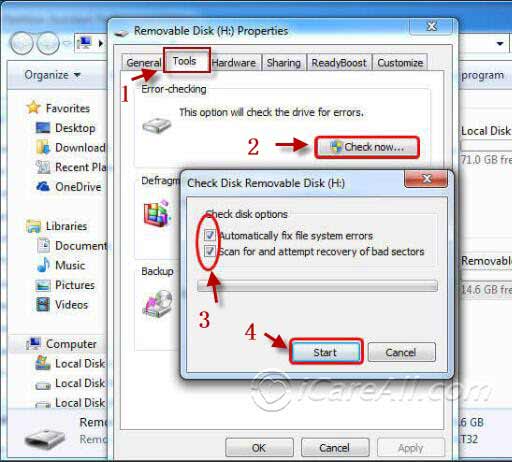 エラー チェックでウイルス感染SDカードを修復
エラー チェックでウイルス感染SDカードを修復
上記の方法がうまくいかない場合は、CMDを使用してコマンドプロンプトでメモリーカードを修復してください。
ステップ 1: SDカードをコンピューターに挿入し、CMDを実行してウイルスを削除します。
 CMDでアクセス不可エラーSDカードを修復
CMDでアクセス不可エラーSDカードを修復
ステップ 2: 「format l: /fs:ntfs」と入力します(「l」はRAW SDカードのドライブレターに置き換えてください)。
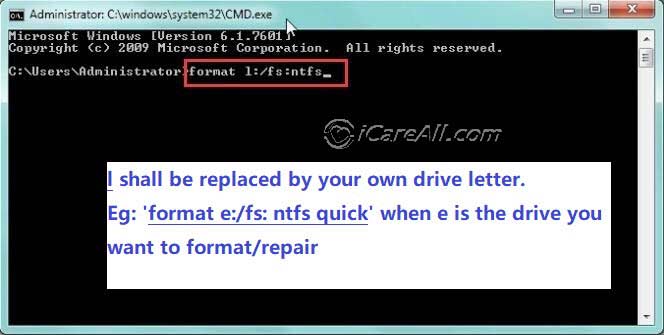 CMDでアクセス不可エラーSDカードを修復
CMDでアクセス不可エラーSDカードを修復
#2 ウイルス感染後に破損したSDカードを修復する方法
SDカードがウイルスに感染すると、データが破損し、アクセスできなくなることがあります。ファイルを回復し、SDカードの機能を復元するためには、ウイルスを取り除き、損傷を修復する必要があります。chkdskコマンドを使用すると、ファイルシステムをチェックし、エラーを修正することができます。
作業を開始する前に、ウイルスが完全に除去されていることを確認することが重要です。SDカードで完全なウイルススキャンを実行し、ウイルスが除去されたら、以下の手順に従って破損したSDカードを修復してください:
- ステップ 1: SDカードをコンピューターに挿入します。
- ステップ 2: 管理者としてコマンドプロンプトを開きます。
- ステップ 3: コマンド
chkdsk X: /f(XはSDカードのドライブレターに置き換え)を入力し、Enterを押します。 - ステップ 4: コマンドの実行を待ちます。SDカードをスキャンし、見つかった問題を修正します。
プロセスが完了すると、SDカードの破損が修正され、使用可能になるはずです。それでもSDカードが正常に機能しない場合は、フォーマットが必要かもしれませんが、まずは回復可能なデータのバックアップを取ってください。
chkdskコマンドを使用してウイルス感染後に破損したSDカードを修復する方法についてのビジュアルガイドは、以下のビデオをご覧ください:
こちらもご覧ください: 無料のメモリーカード修復ツール7選
よくある質問 (FAQ)
質問: ウイルス感染後にショートカットしか表示されないメモリーカードからファイルを回復するにはどうすればよいですか?
回答: まずウイルスを削除し、その後「attrib」コマンドを使ってメモリーカード上のファイルを表示させます。それでもうまくいかない場合は、回復ツールを使ってショートカットファイルを復元してください。
ホット記事